
새로운 Windows 11 및 설정 앱은 간단하고 깔끔한 사용자 인터페이스를 제공합니다. 이것은 당신의 경험을 간단하고, 힘들지 않고, 효과적으로 만들기 위한 것입니다. 그러나 고급 Windows 사용자와 개발자는 이러한 옵션과 기능이 지나치게 제한적이라고 생각합니다. Windows 11에서 특정 설정이나 컨트롤을 찾는 데 문제가 있는 경우 God Mode를 활성화하면 도움이 될 것입니다. 오랫동안 Microsoft는 제어판을 없애고 설정 앱으로 대체하는 것을 목표로 삼아 왔습니다. God Mode 폴더는 200개 이상의 제어판 애플릿에 액세스할 수 있는 원스톱 대상입니다. 33개의 카테고리로 나누어진 몇 가지 신중한 설정과 함께 . God Mode를 활성화하는 것은 몇 가지 간단한 단계로 완료할 수 있는 간단한 프로세스입니다. Windows 11에서 God Mode를 활성화, 사용, 사용자 지정 및 비활성화하는 방법을 배우려면 계속 읽으십시오.

Windows 11에서 God 모드를 활성화, 액세스, 사용자 지정 및 비활성화하는 방법
갓 모드를 활성화하는 방법
Windows 11의 사용자 인터페이스는 시작 메뉴에서 작업 표시줄에 이르기까지 Microsoft에 의해 완전히 개편되었습니다. 이러한 변화는 친숙하면서도 독특함을 동시에 느끼게 합니다. Windows 11에서 God Mode를 활성화하는 방법은 다음과 같습니다.
1. 데스크톱의 빈 공간을 마우스 오른쪽 버튼으로 클릭합니다. .
2. 새로 만들기를 클릭합니다.> 폴더 , 아래 그림과 같습니다.
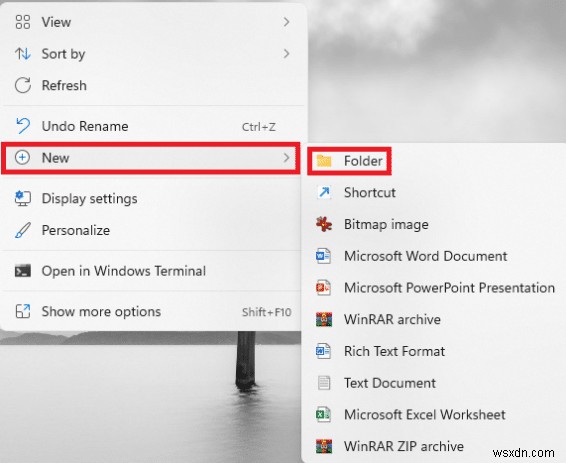
3. 폴더 이름을 GodMode.{ED7BA470-8E54-465E-825C-99712043E01C}로 바꿉니다. Enter 키를 누릅니다. 키.
4. F5 키를 누릅니다. 시스템을 새로 고칩니다.
5. 폴더 아이콘 폴더의 아이콘이 제어판과 유사한 아이콘으로 변경됩니다. , 하지만 이름이 없습니다.

6. 폴더를 두 번 클릭합니다. God Mode 도구를 여세요.
갓 모드를 비활성화하는 방법
더 이상 사용할 수 없으면 Windows 11에서 God Mode를 비활성화하기 위해 주어진 단계를 따르십시오:
1. 갓 모드 폴더를 클릭합니다. 데스크톱에서 화면.
2. Shift + Delete 키 누르기 함께.
3. 예를 클릭합니다. 강조 표시된 대로 확인 프롬프트에서.
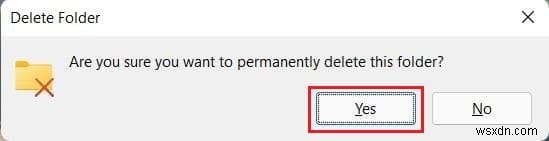
갓 모드 설정에 액세스하는 방법
특정 기능을 사용하려면 폴더의 항목을 두 번 클릭하기만 하면 됩니다. 또한, 쉽게 접근할 수 있도록 주어진 방법을 사용하십시오.
방법 1:바탕 화면 바로 가기 만들기
다음 단계를 구현하여 특정 설정에 대한 바로 가기를 만들 수 있습니다.
1. 항목 설정 을 마우스 오른쪽 버튼으로 클릭하십시오. God Mode 폴더에 있습니다.
2. 바로가기 만들기를 선택합니다. 옵션이 표시됩니다.
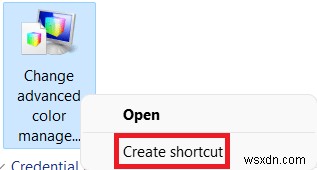
3. 예를 클릭합니다. 바로가기에서 나타나는 프롬프트. 그러면 바탕 화면에 바로 가기가 만들어집니다.
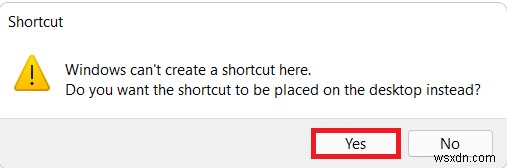
4. 여기에서 바탕화면 바로가기를 두 번 클릭합니다. 빠르게 액세스할 수 있습니다.
방법 2:검색창 사용
검색 사용 상자 갓 모드 폴더 특정 설정이나 기능을 검색하여 사용합니다.
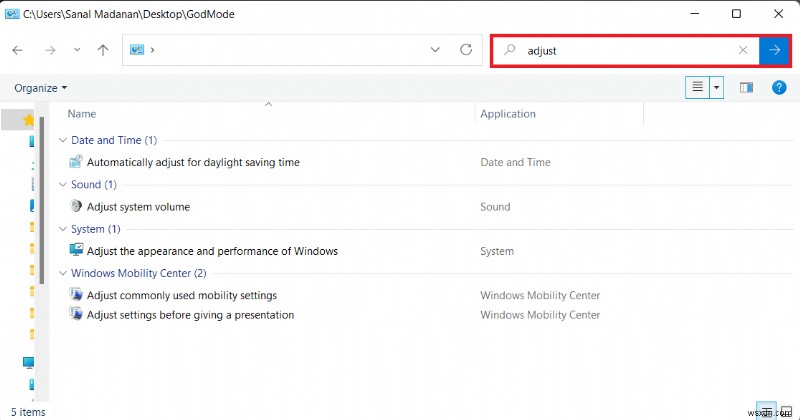
God 모드 폴더를 사용자 정의하는 방법
이제 Windows 11에서 God Mode를 활성화하는 방법을 알았으므로 원하는 대로 사용자 지정할 수 있습니다.
- God Mode 폴더의 도구는 카테고리로 구분됩니다 , 기본적으로.
- 각 카테고리의 도구는알파벳 순으로 나열됩니다. .
옵션 1:설정 그룹화
God Mode 폴더에 있는 기존 옵션 배열이 탐색하기 어렵다면 카테고리 구조를 조정할 수 있습니다.
1. 폴더 내의 빈 공간을 마우스 오른쪽 버튼으로 클릭합니다. . 그런 다음 그룹화 기준을 클릭합니다. 옵션.
2. 그룹화 옵션 중 하나를 선택하십시오:이름, 응용 프로그램, 오름차순 또는 내림차순 주문.
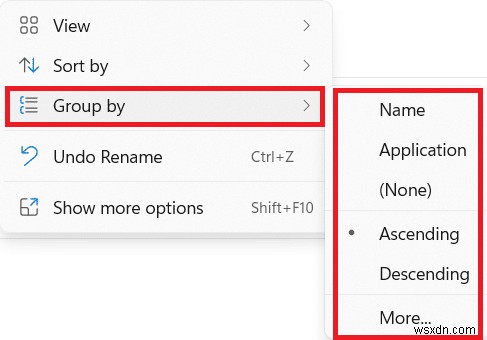
옵션 2:보기 유형 변경
이 폴더에서 사용할 수 있는 설정의 수 때문에 전체 설정 목록을 탐색하는 것은 지루한 작업이 될 수 있습니다. 다음과 같이 아이콘 보기로 전환하여 작업을 쉽게 할 수 있습니다.
1. 폴더 내의 빈 공간을 마우스 오른쪽 버튼으로 클릭합니다. .
2. 보기를 클릭합니다. 컨텍스트 메뉴에서.
3. gievn 옵션에서 선택:
- 중간 아이콘 , 큰 아이콘 또는 매우 큰 아이콘
- 또는, 목록, 세부정보, 타일 또는 콘텐츠 보기.
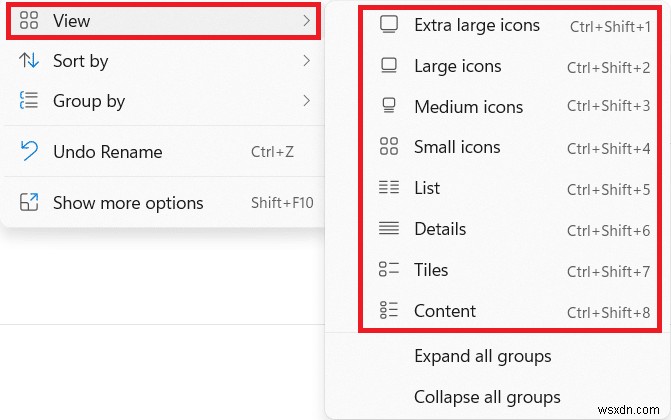
권장:
- Windows 10에서 모니터 모델을 확인하는 방법
- Windows 11을 제거하는 방법
- Windows 11에서 인터넷 속도를 높이는 방법
- Windows 11에서 앱을 업데이트하는 방법
이 기사가 Windows 11에서 God Mode를 활성화하는 방법에 대해 흥미롭고 도움이 되었기를 바랍니다. . 아래의 의견 섹션에서 제안 및 쿼리를 보낼 수 있습니다. 다음에 탐구하기를 원하는 주제를 알고 싶습니다.
